
Dissipels II - rekenaar spel 2002 release. Gevolglik het die ontwikkelaars nie eens te dink oor die optimalisering vir moderne bedryfstelsels, en ook nie oor die vermoë om hierdie taak uit te voer. As gevolg hiervan, wanneer 'n poging om Dissipels II van stapel te stuur op Windows 10, remme verskyn of die prentjie is verdraai, hoewel die spel is glad nie eis om die klier. Dit is verbind net met verenigbaarheid kwessies. Daar is verskeie oplossings wat u toelaat om hierdie situasie jouself op te los. Kom ons kennis te maak met hulle in meer detail.
Ons probleme op te los met die spel Dissipels II in Windows 10
Baie mense weet dat in die eienskappe van die uitvoerbare lêer is daar 'n blad verenigbaarheid. Dit laat jou toe om die funksionering van die program met behulp van die opset van die vorige weergawes van bedryfstelsels te vestig. Dit beteken egter nie altyd werk met Dissipels II. Daar is ander metodes waarmee jy die remme kan verwyder. Elkeen van hulle moet afwisselend probeer om 'n geskikte situasie as gevolg vind.Metode 1: Aktiveer die verenigbaarheidsmodus
Ons het reeds genoem hierdie modus bo hierdie modus, maar die feit is dat onervare gebruikers weet nie eens daaroor of nie weet hoe om die korrekte instelling wil skep, weg te stoot van die funksies van die aansoek. Daarom het ons besluit om hierdie metode te demonstreer in meer detail op die voorbeeld van Dissipels II.
- Lê die uitvoerbare program lêer of kortpad, waardeur jy loop. Press dit regs-kliek en kies "Properties" in die konteks kieslys.
- Skuif na die Compatibility-oortjie.
- Kontroleer die merker item "Begin 'n program in die verenigbaarheid af met:".
- Daarna word die pop-up lys geaktiveer. Jy is geïnteresseerd in "Windows 98 / Windows Me" of "Windows 95".
- In die toekoms, kan jy terugkeer en addisionele parameters te installeer as die instelling verrig net nie bring die behoorlike gevolg. Skenk veral aandag aan lae kleur af en die vertoning resolusie van 640 x 480 aktiveer.
- Aan die einde van die opstel, klik op die knoppie Toepassen.
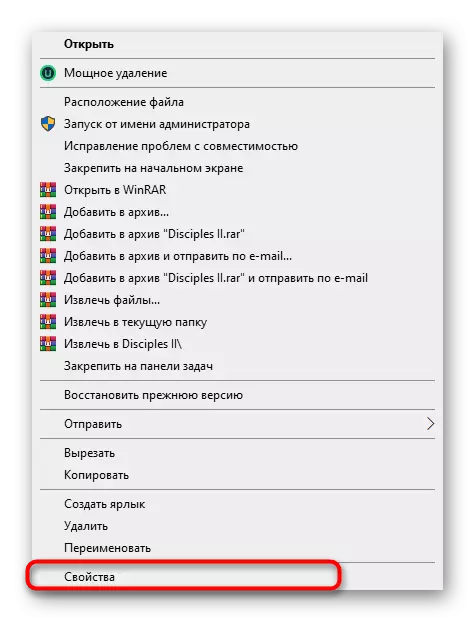
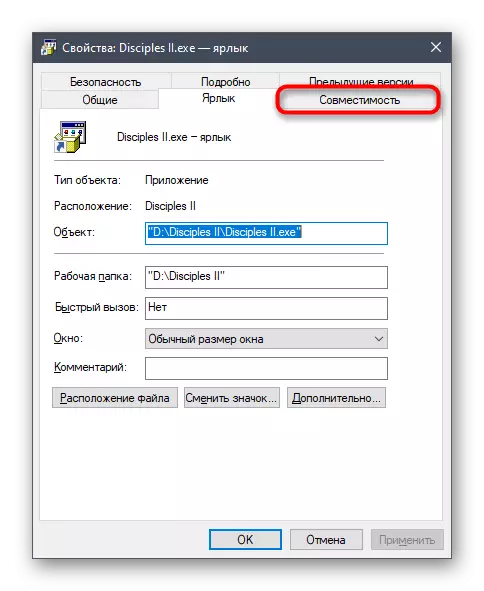
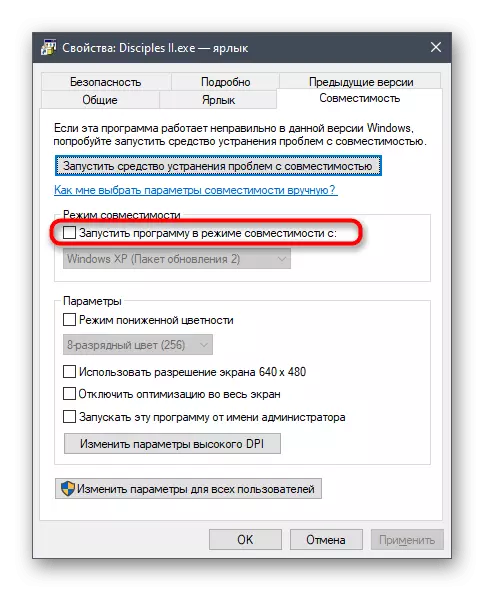
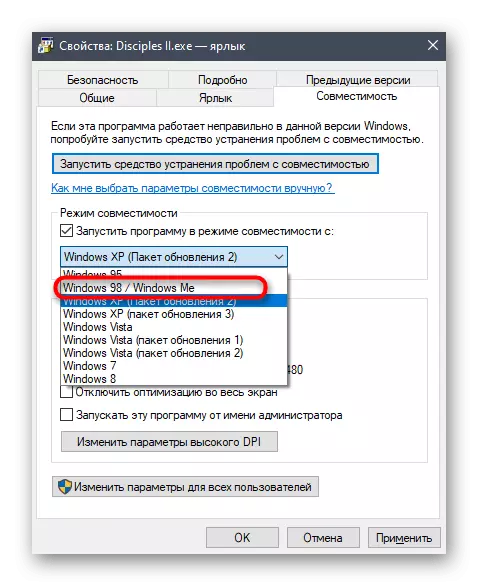
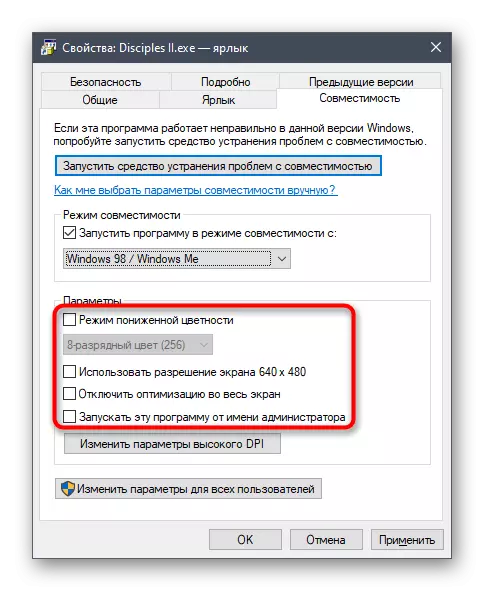
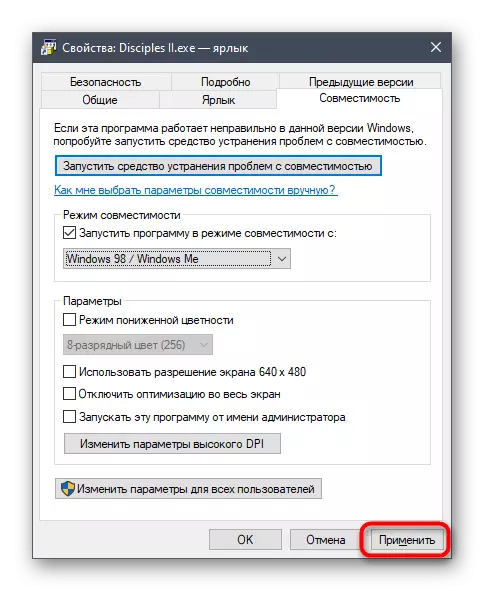
Nou kan jy die venster eienskappe sluit en herhaal die bekendstelling van Dissipels II. As die behoorlike werking nie bereik kan word, gaan na die volgende metodes, en kombineer hulle met die staat gestel verenigbaarheid af.
Metode 2: Die installering van die Proses Prioriteit
Elke program, in Windows begin, het sy prosesse vertoon in die Task Manager. By verstek, sal die stelsel outomaties ontbloot prioriteite vir elke taak, die verspreiding van die vrag op komponente egter, kan jy hierdie parameter instel en onafhanklik. Reg te stel die remme in Dissipels II, volg hierdie stappe:
- In die eerste plek loop die spel, en rol dit dan. Klik op 'n leë plek op die taakbalk met die regterkant muis knoppie en in die konteks kieslys wat verskyn, kies "Task Manager".
- Skuif na die blad "Besonderhede".
- Kyk na die Dissipels II proses en klik op dit met PCM. In die spyskaart wat verskyn, muis na "Stel prioriteit" en kies "High".
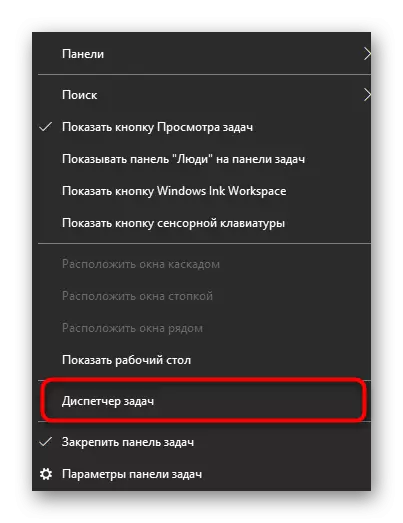
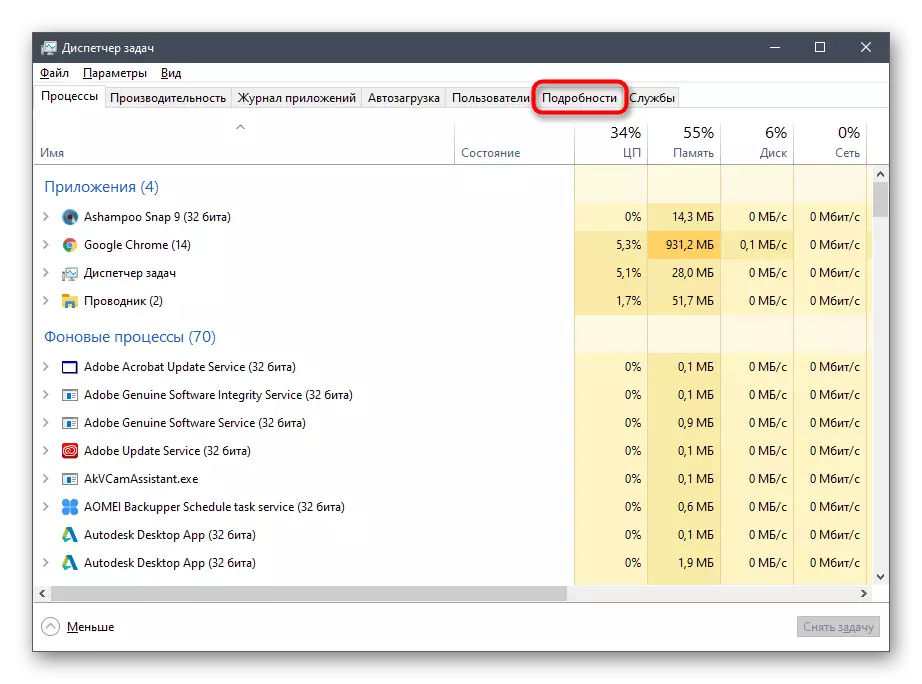
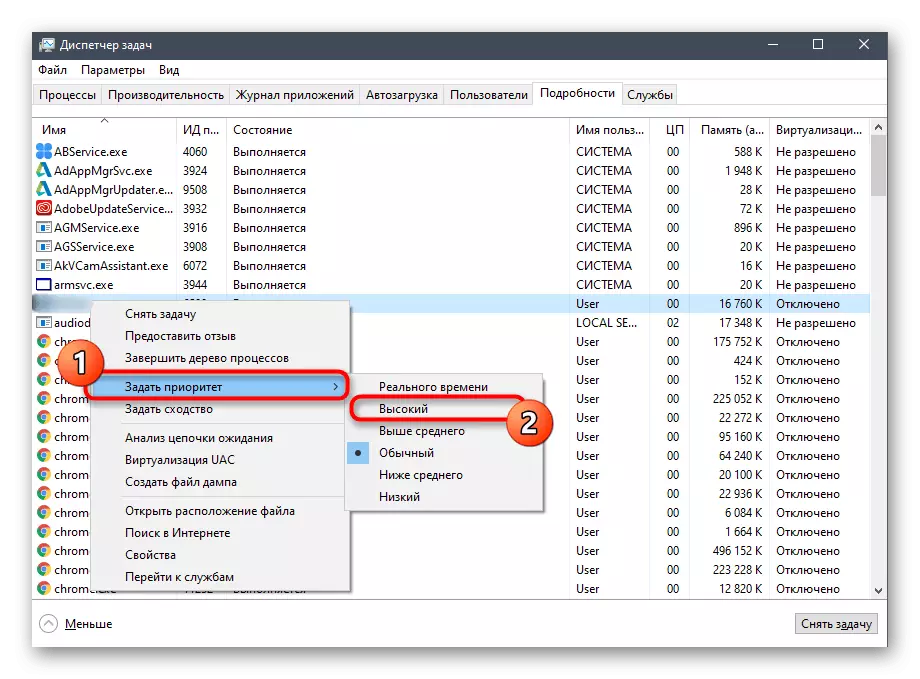
Daarna kan jy veilig maak die taak bestuurder en terug te keer na die aansoek. As die instellings net geïnstalleer, sal jy het om hulle te stel met elke volgende bekendstelling van Dissipels II om ontslae te raak van die remme kry.
Metode 3: 'n konfigurasielêer instel
Die hoofdmap met Dissipels II is 'n konfigurasielêer wat verantwoordelik is vir die grafiese komponent in die spel en ander parameters. Dit het een item wat verband hou met die DirectX komponent. As dit is gestremd is of ontbreek, kan probleme met die funksionering van die aansoek in ag geneem word in Windows 10. Hierdie situasie is met die hand reggestel.
- Gaan na die wortel van die aansoek gerieflik.
- Lê daar lêer "Disciple.in" en klik op die PCM.
- In die konteks kieslys, Muis na "oop met" en kies "Notepad".
- Verander die waarde van die parameter "USED3D" na "1", en in die geval van sy afwesigheid, insetsel aan die einde van die inhoud van die string Used3d = 1.
- Voor die lêer te sluit, maak seker dat die gebeure op te slaan.
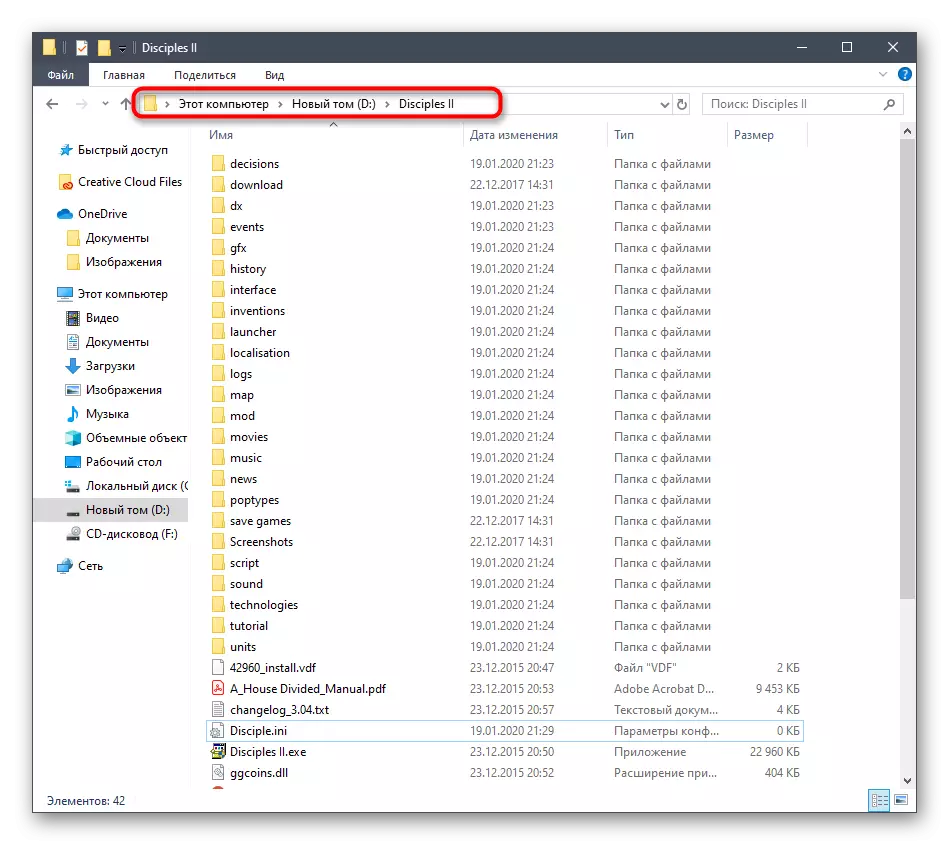
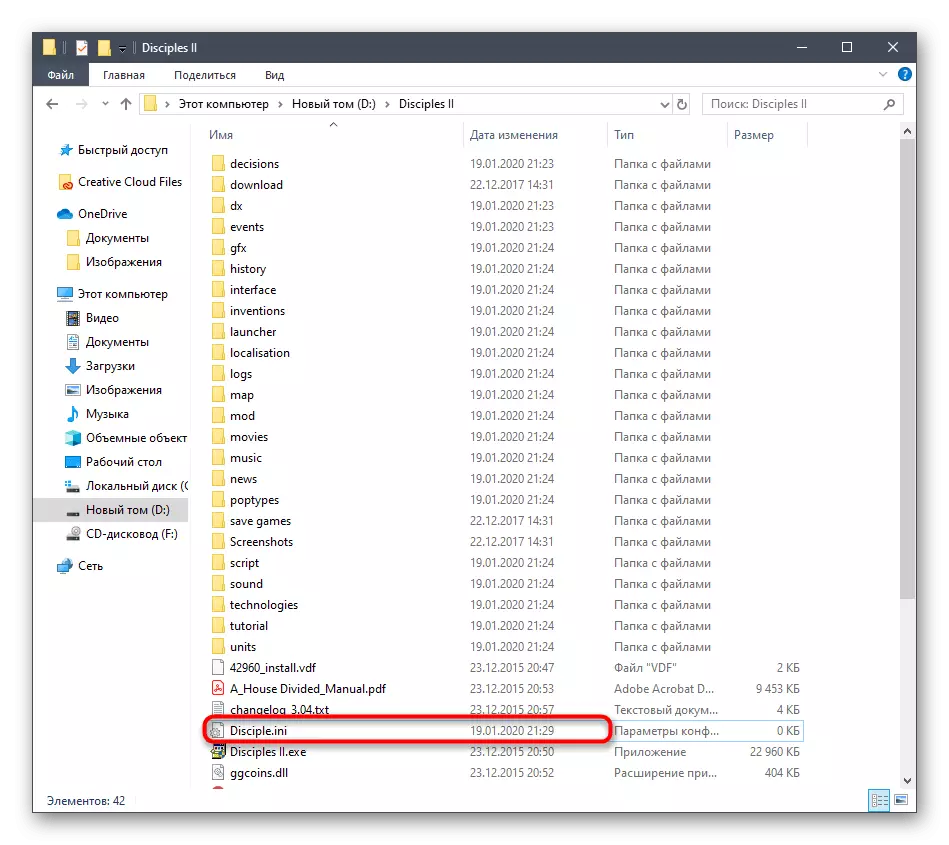
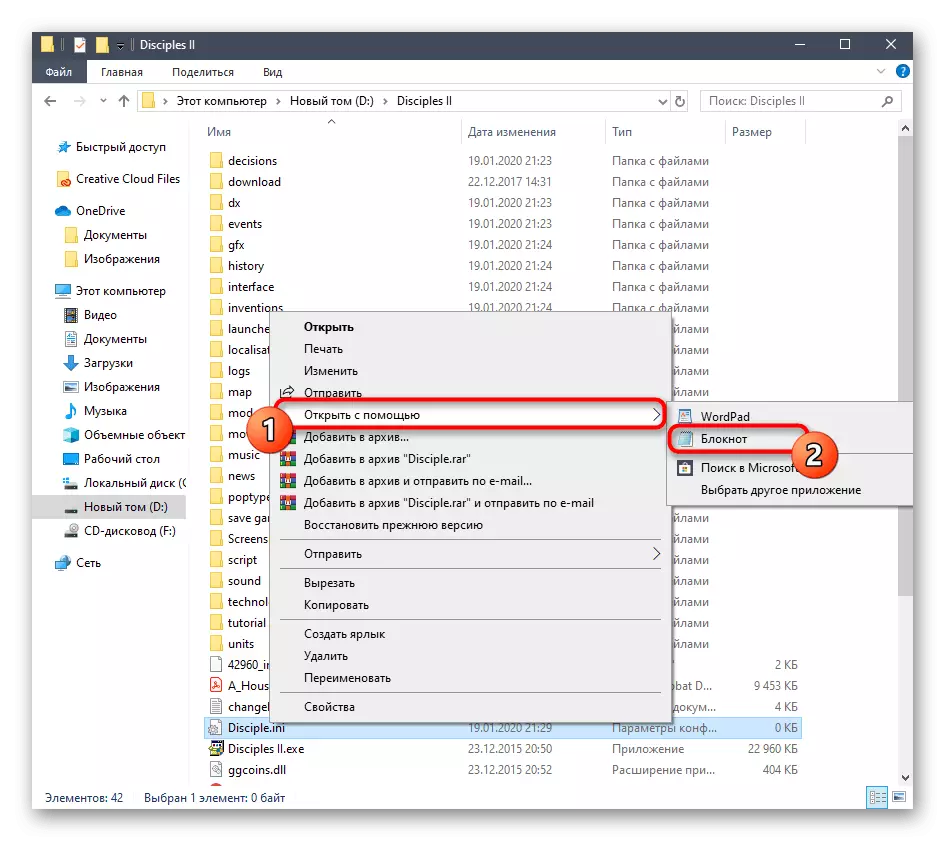
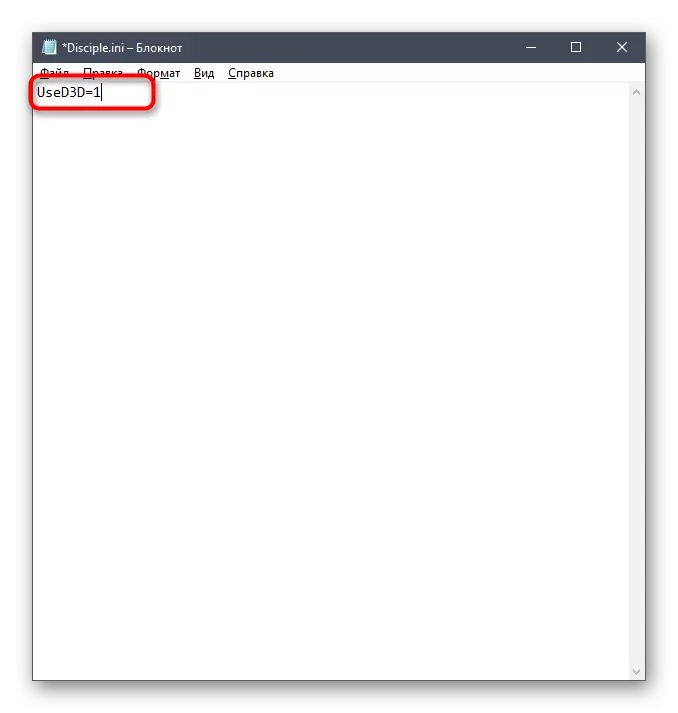
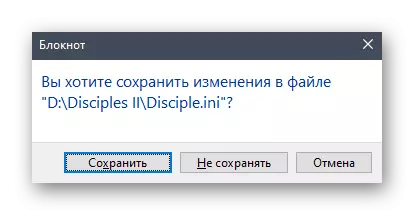
Daarna het probeer om die spel te begin. Probeer om verenigbaarheid af te kombineer met hierdie instelling om die beste resultaat te kry. Onthou dat die instruksies vir die aktivering word in die metode 1.
Metode 4: Setup Config Editor
Die hoofdmap met Dissipels II het 'n uitvoerbare lêer genaamd "Config Editor". Dit is verantwoordelik vir die opstel van die parameters van die aansoek. In ons geval, sal ons dit gebruik om te skakel die ingeboude verenigbaarheid af en aktivering van die opsie Direct3D. Hierdie taak is soos volg:
- Gaan na die gids met die spel en vind daar "Config Editor". Begin hierdie uitvoerbare lêer.
- Merk die boks "Gebruik Direct3D".
- Verwyder dan die boks van die Compatility Mode-item. Voor die aanvang van, seker wees om die instellings te red.
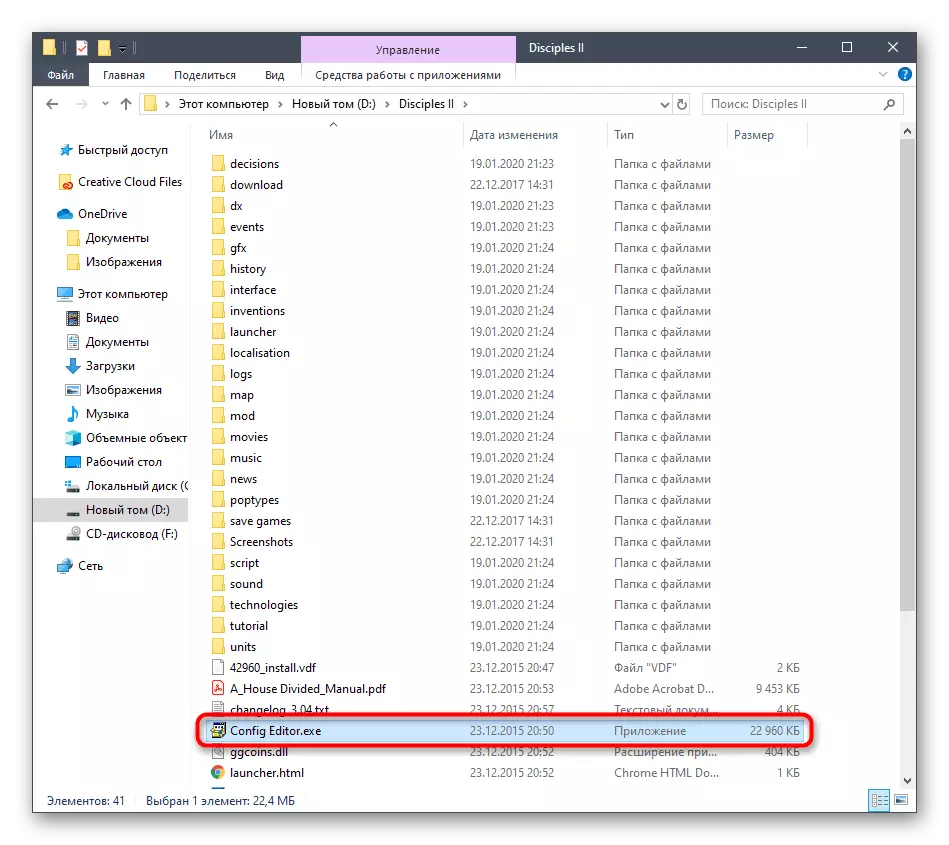
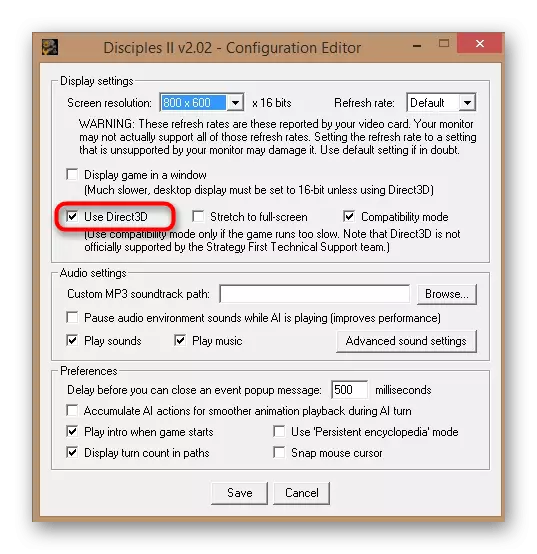
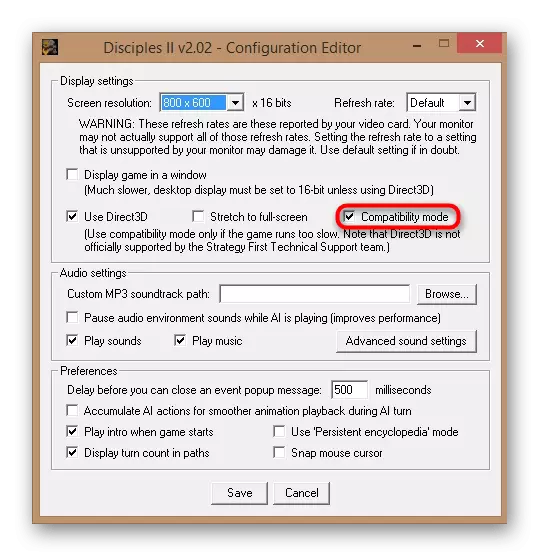
Nou, uit dieselfde gids, jy kan 'n uitvoerbare lêer of 'n kortpad met die aansoek om die doeltreffendheid van die enigste gemaak instellings te keur uit te voer.
Metode 5: Gebruik virtualbox en Windows XP
Die laaste en mees radikale manier waarop in ons huidige artikel bespreek sal word, is om die virtualbox-program te gebruik, waar Windows XP geïnstalleer sal word. Nou Windows XP is ten volle versoenbaar met die spel in die vraag, so die remme moet verdwyn. Probleme met die gedeelte moet nie eens met die eienaars van relatief swak rekenaars waargeneem word nie, aangesien die OS, en die spel self nie 'n groot hoeveelheid hulpbronne benodig nie. Eerstens moet jy 'n virtuele masjien, dan is die stelsel self te installeer, en dan laai die spel is daar en begin. Lees meer hieroor in 'n aparte materiaal op ons webwerf, terwyl die verskuiwing van die skakel hieronder.
Lees meer: Hoe om Windows XP op virtualbox te installeer
Dit was al die metodes vir die oplos van probleme met Dissipels II remme in die Windows bedryfstelsel 10. Soos jy kan sien, die hoofklem is op die opstel van verenigbaarheid modes en aktivering van grafiese parameters wat die korrekte interaksie met die nuwe weergawe van die bedryfstelsel. Dit bly slegs deur die optimale opsie te vind, wat jou van die probleem heeltemal sal red. In die uiterste geval kan u die Windows XP Virtual Machine gebruik, waar enige glitches glad nie behoort nie.
